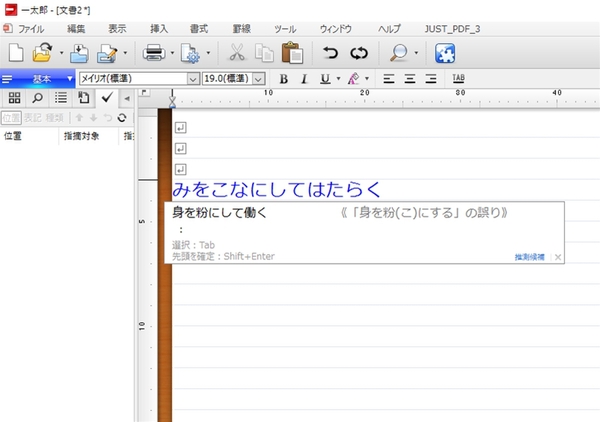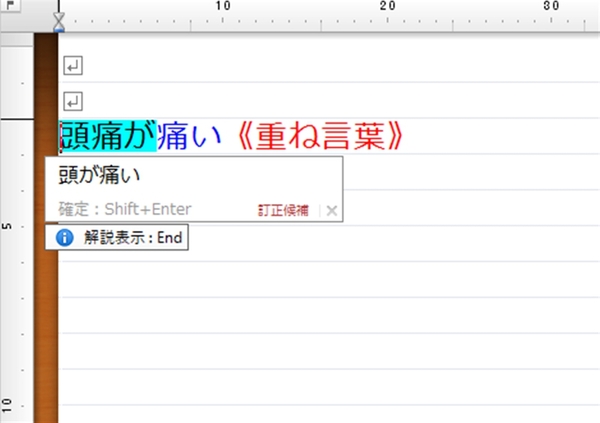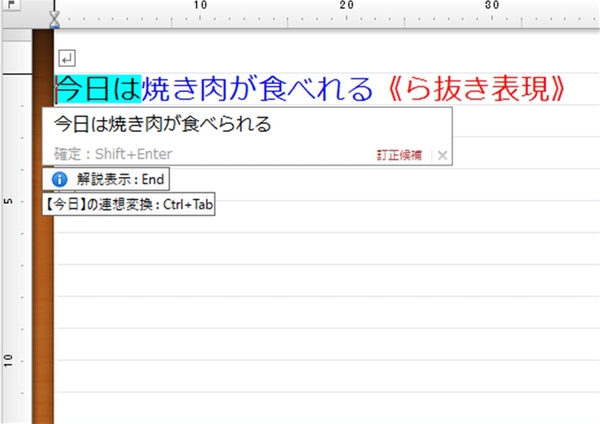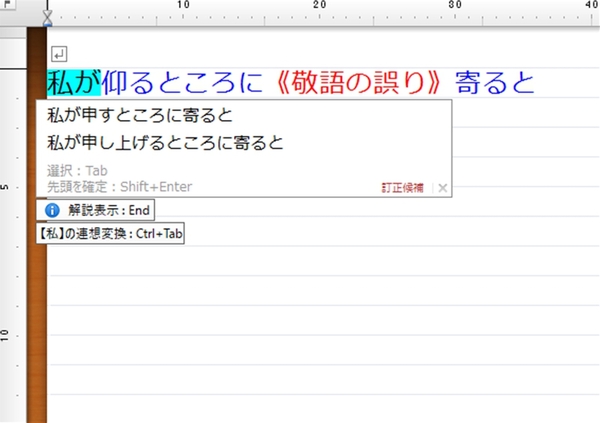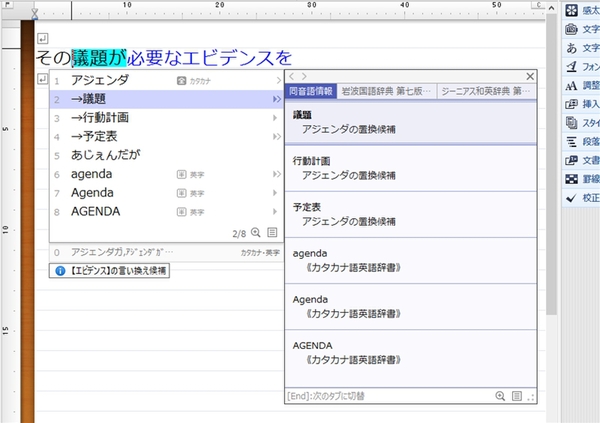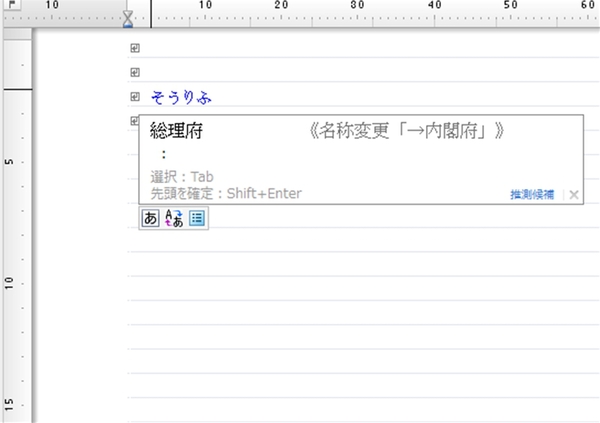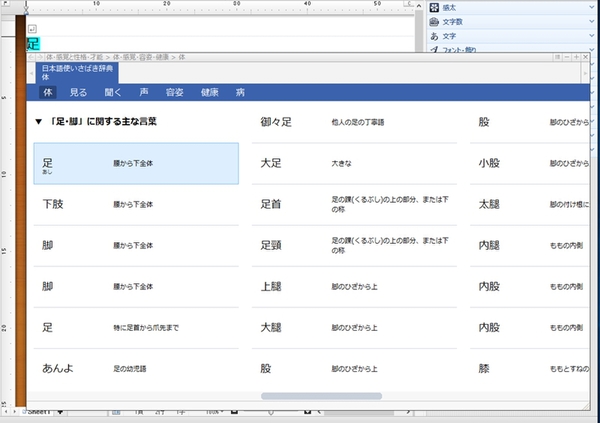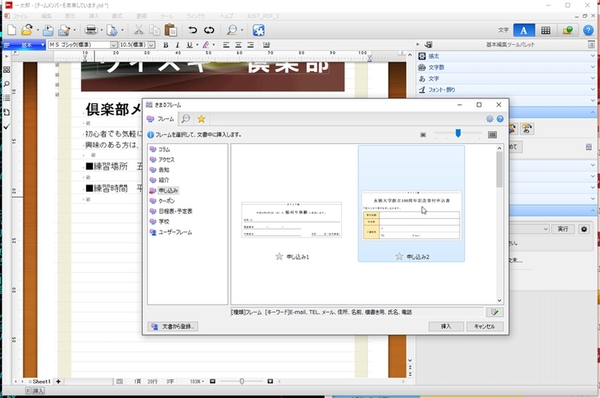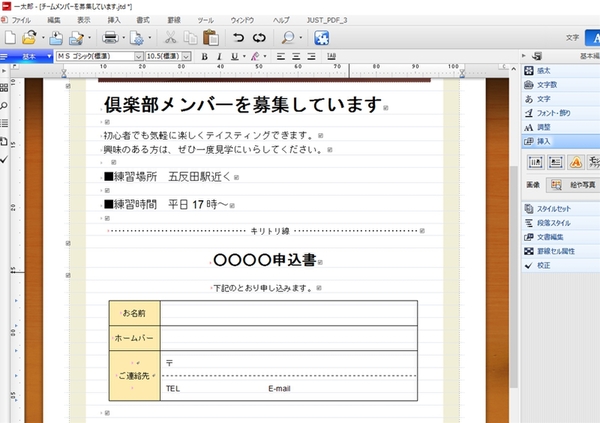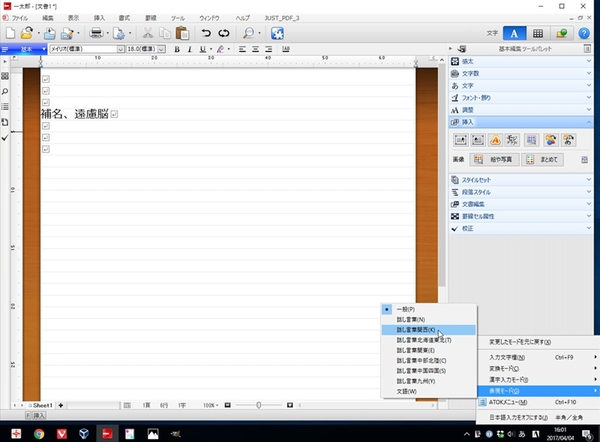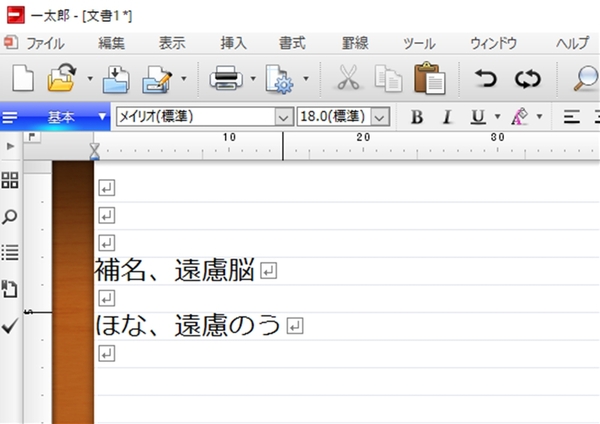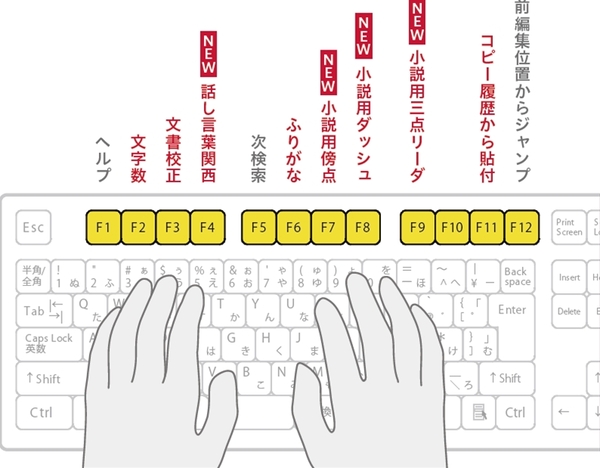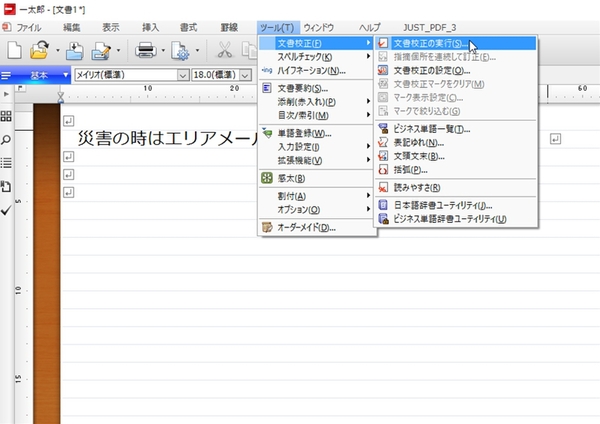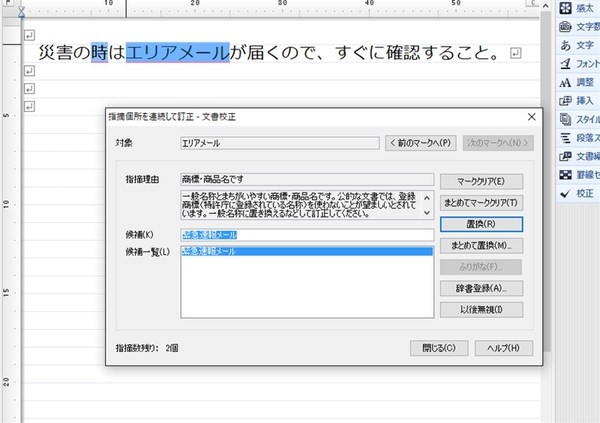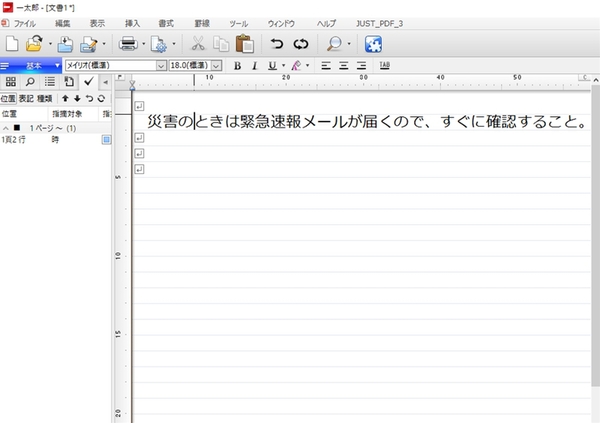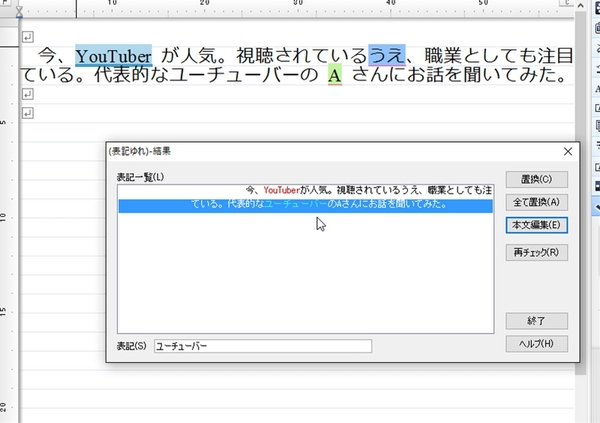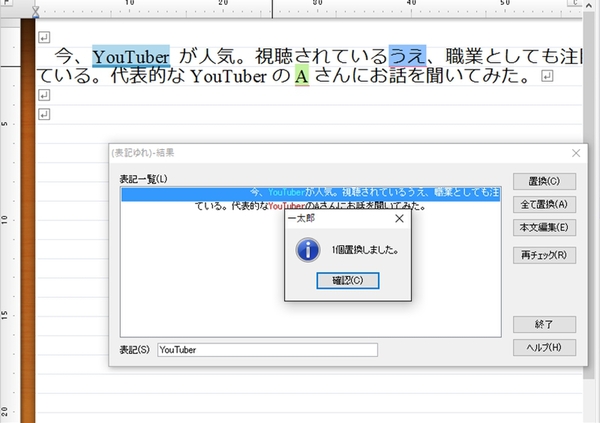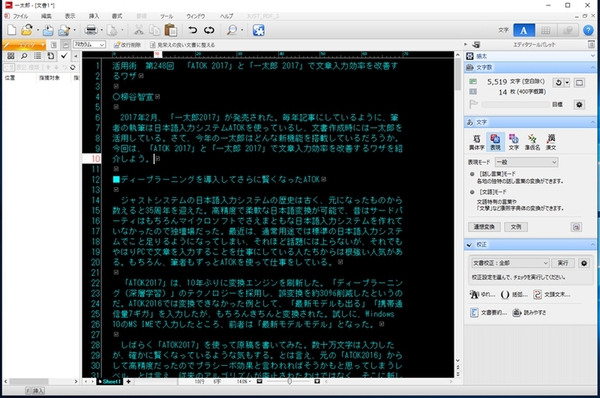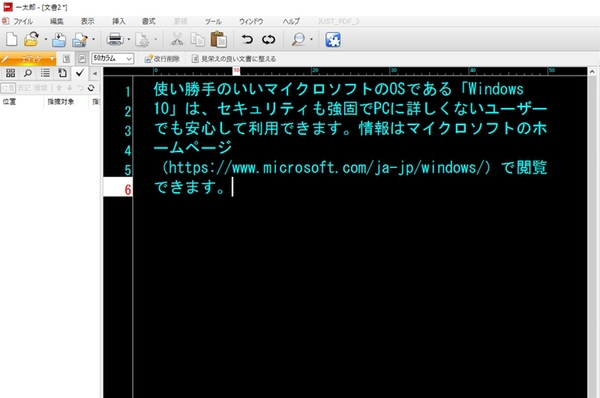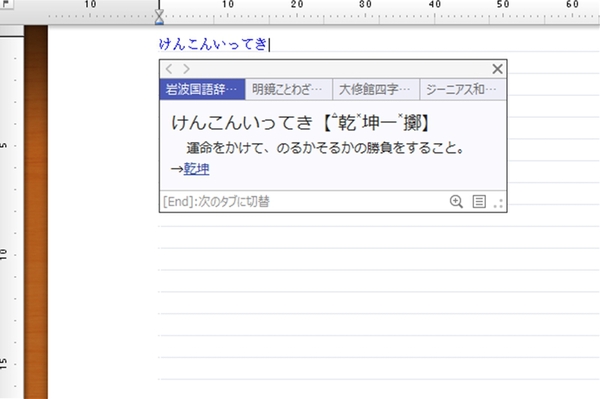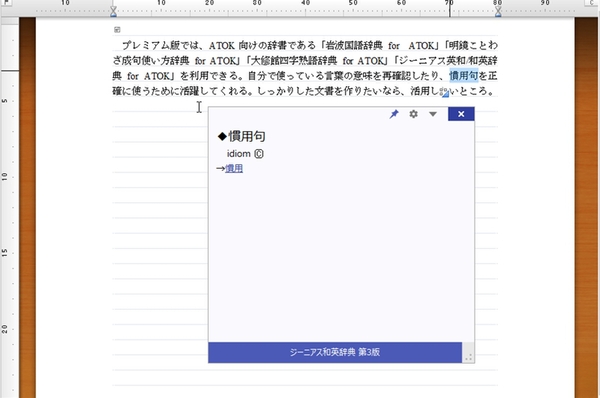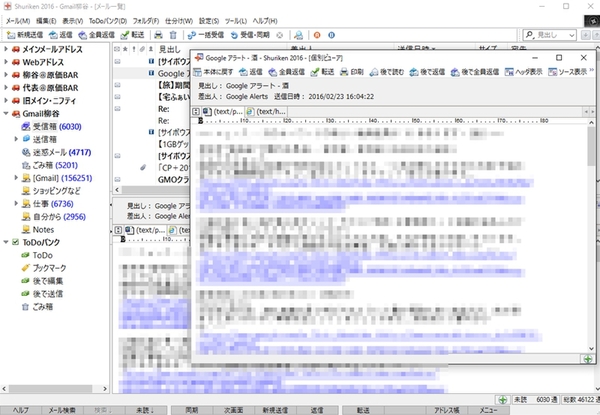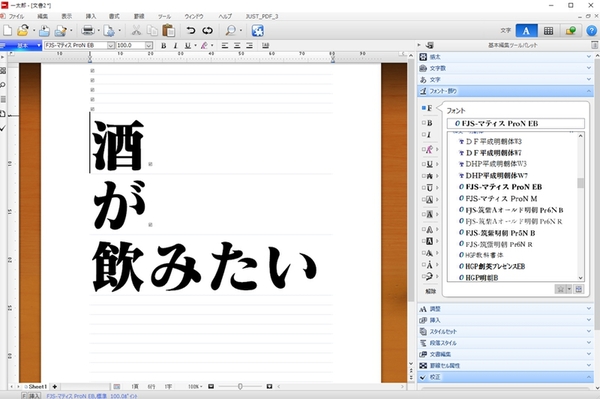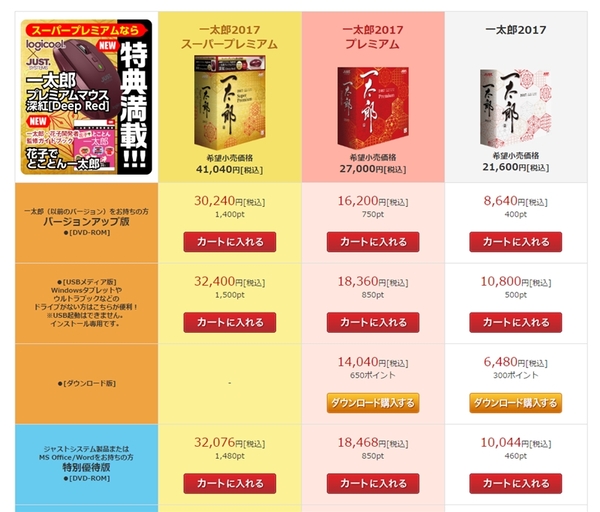ビジネスシーンでは必ず活用したい
変換ミスなどを指摘してくれる「校正」機能
文章を入力する際は、正確な日本語を使わなければならない。とはいえ、勉強ができる人でも間違って言葉を覚えていることもあるし、ケアレスミスもある。語彙不足で変な文章になることもある。そんな時、ATOKならきちんとした文章を入力できるよう、強力にアシストしてくれる。
ATOKの校正機能は致命的なミスを回避できるのでぜひ活用したい。「ら」抜き言葉や重ね言葉など、自分では別に変とは思っていない表現でも、人によっては一瞥して無能の烙印を押されてしまうこともある。「食べれる」とか「日本に来日」といった表現は赤い文字で指摘してくれる。ことわざや言い回しの間違いも指摘してくれるので、恥をかかずに済む。ちなみに「募金を募った」「内定が決まった」「春一番の風」、全部重ね言葉だが知っていただろうか。
敬語もバッチリチェックしてくれる。メール本文を入力しているときにも指摘してくれるので、無礼な言い回しや逆に丁寧すぎて間違った使い方になってしまうのを回避できる。新社会人は、がっつりと指摘されると思うので、その都度勉強できる。
ビジネスシーンで同僚が使っているからと、意識高い系のカタカナ語になじんでしまうこともある。「エビデンス」や「アジェンダ」などと入力すると、「言い換え候補」が表示され、矢印キーで選択するだけで正確な日本語にしてくれる。企画書やメールにカタカナが多すぎると感じたら活用したい機能だ。
ほかには、名称変更のあった市町村や官公庁などの名前を指摘してくれるのもありがたい。住所などはまだリカバリーできるが、古い省庁名を書いてしまったら常識不足と思われてしまうからだ。
「連想変換」も重宝している。単語を入力してからCtrl+Tabキーを押すと類義語が表示され、選択して入力できる。この機能を使っていると、語彙力も増えていくのでどんどん活用したい。
多彩な文書を作成できる「一太郎 2017」!
校正機能もパワーアップした
「一太郎 2017」はもう高機能すぎて、一通り説明すると本1冊書けるレベル。ここでは、新機能を中心に紹介する。チラシや会報などを見栄えよく作る機能が充実しているが、新たに「きまるフレーム」機能が搭載された。これは、地図や連絡先をまとめたフレームをあらかじめ登録しておき、手軽に文書に挿入できるようにする機能。クーポンでも申し込み情報でも、著者情報でもいい。テンプレートがたくさんあるのでまずは読み込んでみて、カスタマイズし、登録し直すとラクだ。
小説執筆のための機能も充実した。2文字ずつ入力しなければならない3点リーダーやダッシュを1回の操作で入力したり、強調単語に付ける傍点をキー連打で付けられたり、ふりがなを付けるときに選択肢から選べるようになった。
また、ATOKの機能では、方言の変換に簡単に切り替えられるようにもなっている。地の文は普通に書いていても、登場人物によっては方言で台詞を書く場合がある。そのままだと「ほな、遠慮のう」も「補名、遠慮脳」になってしまうが、「話し言葉関西」モードにすれば正確に変換できる。他にも「北海道東北」「関東」「中部北陸」「中国四国」「九州」「文語」などが用意されている。
さらに、これらの新機能を含む小説で使う機能を「小説用ファンクションキーセット」として搭載。マウスに持ち替えなくても、書き続けられる。印刷入校用のデータを出力できるうえ、同人誌を作る際のスタイルも多数収録。公募ノベルのスタイルもある。表紙や扉絵に格好良くタイトルを入れられる「モジグラフィ」もスゴイ。
小説家に便利なら、ライターにも便利なのが、校正機能。プロ向け校正ソフト「Just Right!6 Pro」世代の校正エンジンを搭載し、日本語の間違いを指摘してくれるのだ。ATOKのチェックよりもさらに細かく、普通の単語として使っている商標や商品名を指摘したり、表記の揺れを見つけて教えてくれる。しかも、機能が充実すればするほど過度な指摘が増え、校正が面倒になるが、最新用語の解析を強化することで、「インスタグラム」「自撮り」「ショコラトリー」といった単語を指摘せずに済むようになっているのもありがたいところだ。
軽快にテキスト入力できる
一太郎のエディタモード
一太郎のエディタモードを使えば、テキストエディタのように軽快にテキストを入力できる。校正機能はもちろん使えるし、1行の文字数を切り替えるのも簡単。全体もしくは選択部分の文字数をカウントしてくれる機能もあり、便利に使えそう。ただ、1つ余計な機能がついていて、筆者のメインエディタとしては使えないのが非常に残念。
英単語やURLが改行部分にまたがらないように自動的に改行してくれる「ワードラップ」という機能があるが、これが強制的に有効になっており、オフにできない。そのため、文字数や行数を把握しながら入力しなければいけない原稿には使えない。そんな時は、テキストエディタで完成した原稿をコピー&ペーストして校正をかけ、修正したらまたコピー&ペーストで戻す、という作業をしている。ちなみに、この原稿もそうして校正している。
辞書、メーラー、フォント付きの
「一太郎 2017プレミアム」がオススメ
以上が「一太郎 2007」と同梱される「ATOK 2017」の紹介だ。それ以外に、様々なコンテンツが追加されたプレミアム版とスーパープレミアム版が用意されている。
プレミアム版では、ATOK向けの辞書である「岩波国語辞典 for ATOK」「明鏡ことわざ成句使い方辞典 for ATOK」「大修館四字熟語辞典 for ATOK」「ジーニアス英和/和英辞典 for ATOK」を利用できる。自分で使っている言葉の意味を再確認したり、慣用句を正確に使うために活躍してくれる。しっかりした文書を作りたいなら、活用したいところ。
筆者は個別に買ってしまっているが、メールソフトの「Shuriken 2016」(「真似したくなるPC活用術― 第219回 「Shuriken」で複数のメールアカウントを効率的に管理・運用する技」(関連記事)も同梱されている。これだけで5184円(税込)分の価値がある。
また、フォントワークスの書体コレクションから、5ファミリー10書体も収録している。文庫本などで使われる筑紫明朝やアニメ「新世紀エヴァンゲリオン」で有名になった黒バック白抜き文字で使われたマティスフォントなどが使える。小説同人誌などを見栄えよくしたり、大見出しをがっつり打ち出したいときに活用できる。
そのほか、音声読み上げソフトの「詠太7」、統合グラフィックソフト「花子2017」、PDF作成・編集ソフト「JUST PDF 3」も収録している。さらに、スーパープレミアム版には「一太郎プレミアムマウス 深紅」や写真編集や表計算、プレゼンソフトなどが付属する。
一太郎 2017の価格は、通常版のダウンロード版が1万7280円(以下、すべて税込)、プレミアム版のダウンロード版が2万2680円となる。スーパープレミアム版はダウンロード版がなくパッケージ版となり、価格は3万9204円とちょっと高め。とはいえ、ジャストシステム製品やMS Office製品を持っているなら、ぐっとお得な特別優待版を購入できるし、一太郎を持っているならさらに安いバージョンアップ版を利用できる。一太郎 2017ダウンロード版は6480円だ。
ATOK 2017を単品で購入する場合は、プレミアムの通常版が1万2312円、ダウンロード版が1万800円、ベーシックの通常版が8208円、ダウンロード版が6804円。そして1契約で最大10台までの端末で使えるATOK PASSPORTはプレミアムが月額514円、ベーシックが308円となっている。
「一太郎2016」と比べて、それほど劇的に改善されているとは言えないが、既存の一太郎ユーザーであれば安いのだからアップグレードすべき。一太郎を買うのが初めてならちょっと高くなるが、ATOKの高精度な日本語入力機能と一太郎の柔軟な文書作成機能は超絶便利で作業効率がアップするのでぜひ体験してほしい。
筆者紹介─柳谷智宣

1972年生まれ。ネットブックからワークステーションまで、日々ありとあらゆる新製品を扱っているITライター。パソコンやIT関連の媒体で、特集や連載、単行本を多数手がける。PC歴は四半世紀を超え、デビューはX1C(シャープ)から。メインPCは自作、スマホはiPhone+Xperia、ノートはSurface Pro3とMacbook Air。著書に「銀座のバーがウイスキーを70円で売れるワケ」(日経BP社)、「Twitter Perfect GuideBook」(ソーテック社)、「Dropbox WORKING」(翔泳社)、「仕事が3倍速くなるケータイ電話秒速スゴ技」(講談社)など。筋金入りのバーホッパーで夜ごとバーをハシゴしている。好きが高じて、「原価BAR」を共同経営。現在、五反田・赤坂見附・銀座で営業中。

この連載の記事
-
第342回
トピックス
低解像度の古い写真を高画素化するAI「Topaz Gigapixel AI」で印刷品質にするワザ -
第341回
iPhone
iOS 16で変わった時計のフォントは変更可!? ロック画面を思いっきりカスタマイズしよう -
第340回
スマホ
バッテリー消耗問題が解決したiOS 15.4の新機能をチェックする -
第339回
スマホ
新顔のスマートリモコン「Nature Remo mini 2」で家中の家電をスマホでオンオフするワザ -
第338回
iPhone
格段に進化したiOS 15! イチオシの新機能10を一挙紹介 -
第337回
トピックス
標準機能が充実しているVivaldiブラウザーに乗り換えればウェブ閲覧が超快適になる -
第336回
トピックス
3000円以下で手に入る防水防塵ナイトビジョン対応の高性能監視カメラ活用術 -
第335回
iPhone
スマートトラッカーの決定版「AirTag」を活用して探し物を即見つけるワザ -
第334回
トピックス
今年ブレイクの予感!? ありとあらゆる情報を一元管理するサービス「Notion」がイチオシのワケ -
第333回
トピックス
もっと便利に活用しよう! Googleスプレッドシート使いこなしテクニック 7選 -
第332回
トピックス
Windows 10標準ブラウザー「Edge」がChromeの機能を使えるようになっているの知ってた? - この連載の一覧へ